修復(fù)win10藍(lán)屏提示“critical process died”的方法
在win10系統(tǒng)中我們最常遇到的就是藍(lán)屏,出現(xiàn)藍(lán)屏的原因有很多,故而每次出現(xiàn)的代碼也是不一樣的。今天小編要提到的藍(lán)屏錯(cuò)誤是“critical process died”,在出現(xiàn)這個(gè)錯(cuò)誤提示之后有用戶查看了藍(lán)屏文件進(jìn)行分析,發(fā)現(xiàn)出現(xiàn)藍(lán)屏的原因主要是單個(gè)文件:dxgkrnl.sys、XLGuard.sys以及dgsafe.sys。這些文件分別代表的是什么文件呢?遇到這樣的情況又該桌面辦呢?大家不要著急,小編這就給大家演示一下處理此故障的方法!
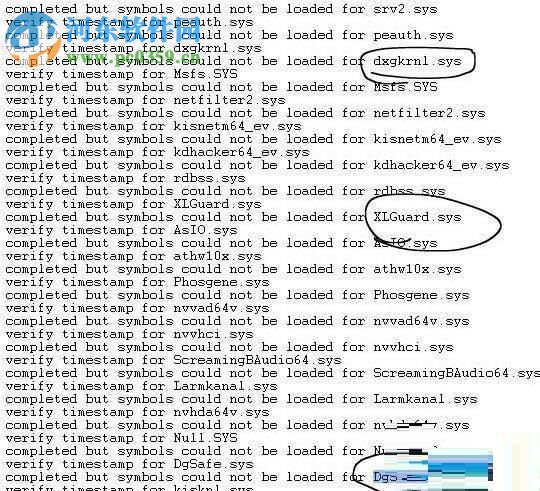 方法步驟:
方法步驟:1、首先我們來解決一下dxgkrnl.sys錯(cuò)誤文件,這個(gè)錯(cuò)誤我們只需要使用DirectX診斷工具診斷修復(fù)就可以了,具體操作方法如下:首先打開電腦中的運(yùn)行程序(win+r)
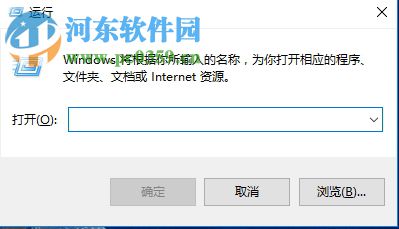
2、打開之后在輸入框中鍵入dxdiag,然后點(diǎn)擊確定按鈕
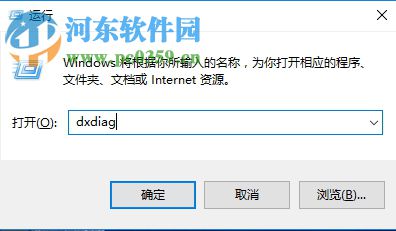
3、這樣一來就可以進(jìn)入到下圖所示的DirectX 診斷工具了,大家使用這個(gè)工具診斷即可!
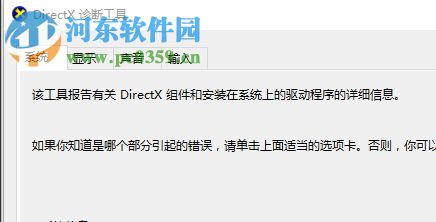
4、XLGuard.sys以及dgsafe.sys分別是迅雷以及驅(qū)動(dòng)精靈的驅(qū)動(dòng)程序,它們導(dǎo)致了電腦出現(xiàn)藍(lán)屏現(xiàn)象,因此需要將它們卸載,首先右鍵單擊開始菜單打開程序和功能界面!
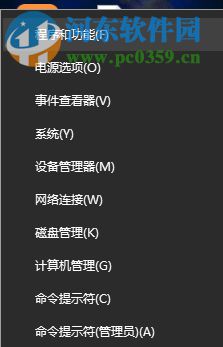
5、進(jìn)入卸載界面之后我們可以在右側(cè)的窗口中找到迅雷以及驅(qū)動(dòng)精靈!
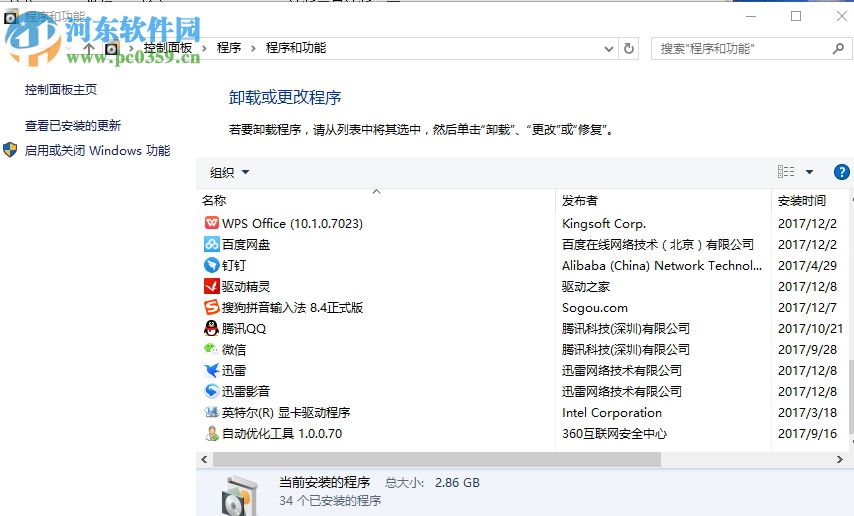
6、接著使用鼠標(biāo)右鍵分別單擊這兩個(gè)軟件,點(diǎn)擊卸載一欄!
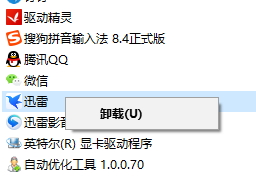
7、將它們從電腦中卸載就可以了!
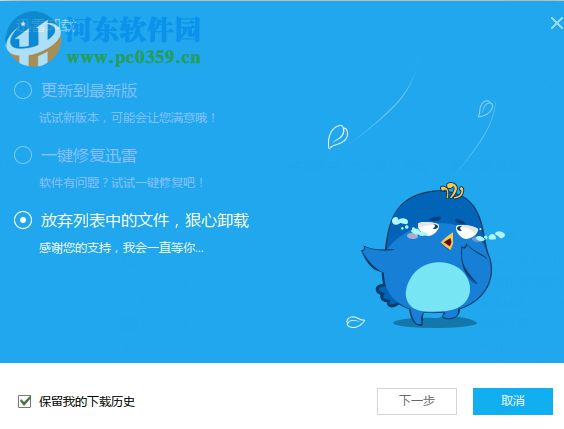

以上就是小編在win10系統(tǒng)中解決藍(lán)屏提示“critical process died”的方法了,想要處理好這個(gè)故障方法十分的簡單,只要按照上面的方法操作相信你很快就能夠修復(fù)電腦藍(lán)屏了。若是你對(duì)教程中的方法有其他的想法,歡迎你在下方給小編留言哦!
相關(guān)文章:
1. Win10電腦制作定時(shí)關(guān)機(jī)代碼bat文件教程2. Win10提示無法正常啟動(dòng)你的電腦錯(cuò)誤代碼0xc0000001的解決辦法3. Win11怎么設(shè)置任務(wù)欄小圖標(biāo)?Win11設(shè)置任務(wù)欄小圖標(biāo)的方法4. Win11的開機(jī)音效要怎么設(shè)置?5. 怎么檢測電腦是否支持Win11系統(tǒng)?電腦無法運(yùn)行Win11怎么辦?6. Win10怎么手工恢復(fù)注冊表自動(dòng)備份功能?7. 如何一鍵關(guān)閉所有程序?Windows系統(tǒng)電腦快捷關(guān)閉所有程序教程8. Win10怎么卸載重裝聲卡驅(qū)動(dòng)?Win10卸載聲卡驅(qū)動(dòng)詳細(xì)教程9. Win11渠道選哪個(gè) 升級(jí)Win11選擇哪個(gè)渠道10. Win10怎么查看軟件流量情況?Win10查看軟件流量情況的方法

 網(wǎng)公網(wǎng)安備
網(wǎng)公網(wǎng)安備